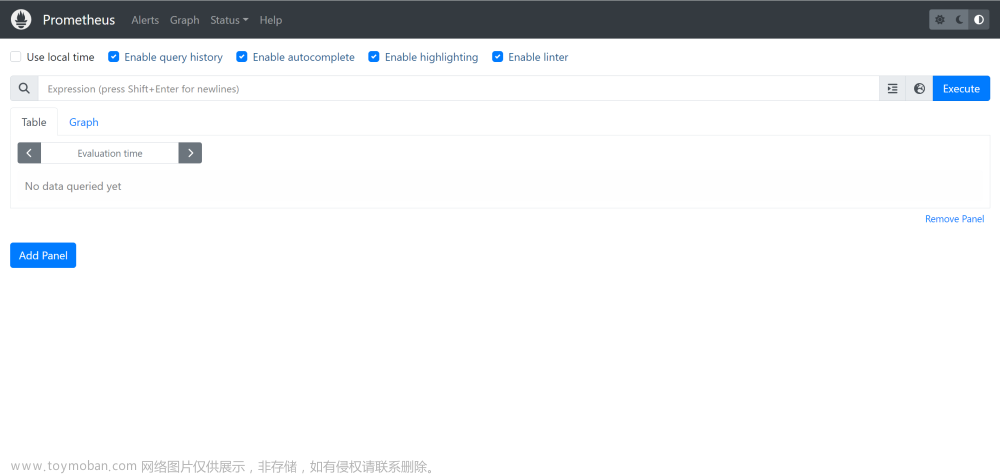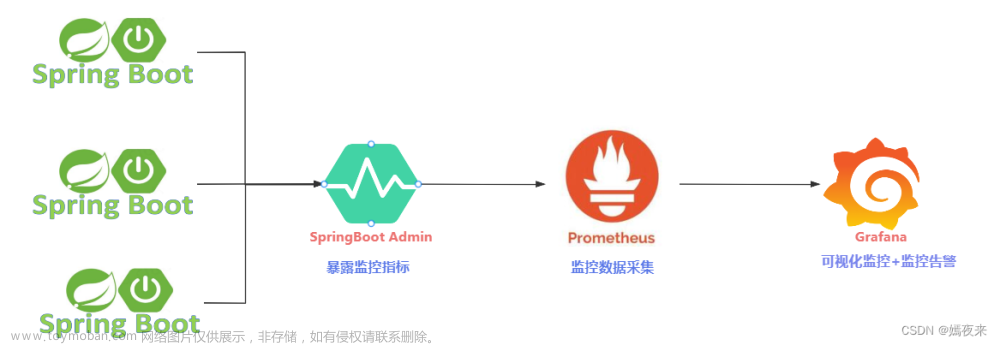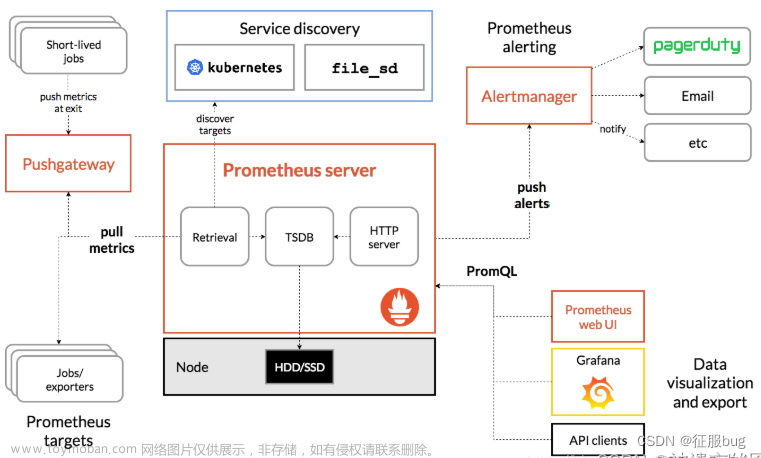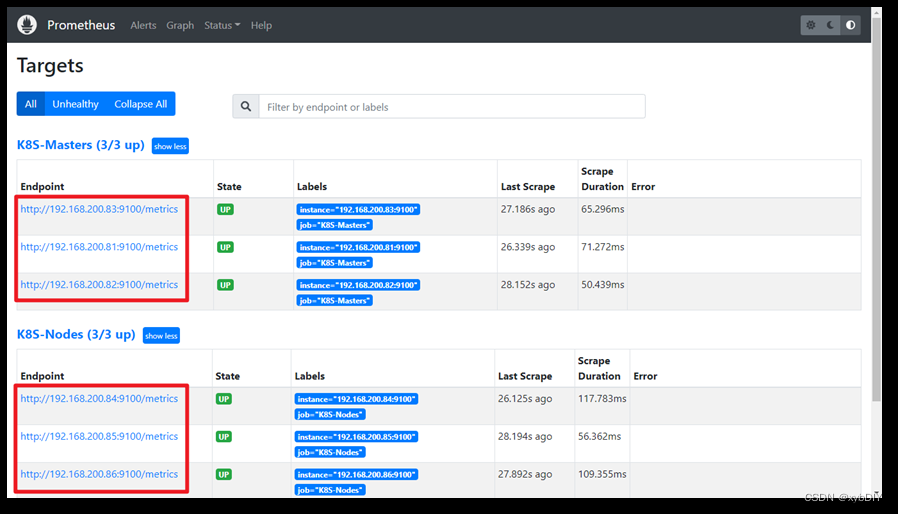SpringBoot应用JVM监控环境搭建Grafana+Prometheus+Micrometer
01-SpringBoot自带监控Actuator
SpringBoot自带监控功能Actuator,可以帮助实现对程序内部运行情况监控,比如监控内存状况、CPU、Bean加载情况、配置属性、日志信息、线程情况等。
使用步骤:
-
导入依赖坐标
<dependency> <groupId>org.springframework.boot</groupId> <artifactId>spring-boot-starter-actuator</artifactId> </dependency> -
访问监控地址: http://127.0.0.1:9001/actuator
监控应用endpoint:
| 路径 | 描述 | 默认开启 |
|---|---|---|
| /beans | 显示容器的全部的Bean,以及它们的关系 | Y |
| /env | 获取全部环境属性 | Y |
| /env/{name} | 根据名称获取特定的环境属性值 | Y |
| /health | 显示健康检查信息 | Y |
| /info | 显示设置好的应用信息 | Y |
| /mappings | 显示所有的@RequestMapping信息 | Y |
| /metrics | 显示应用的度量信息 | Y |
| /scheduledtasks | 显示任务调度信息 | Y |
| /httptrace | 显示Http Trace信息 | Y |
| /caches | 显示应用中的缓存 | Y |
| /conditions | 显示配置条件的匹配情况 | Y |
| /configprops | 显示@ConfigurationProperties的信息 | Y |
| /loggers | 显示并更新日志配置 | Y |
| /shutdown | 关闭应用程序 | N |
| /threaddump | 执行ThreadDump | Y |
| /headdump | 返回HeadDump文件,格式为HPROF | Y |
| /prometheus | 返回可供Prometheus抓取的信息 | Y |
配置:
# 暴露所有的监控点【含Prometheus】
management.endpoints.web.exposure.include: '*'
# 定义Actuator访问路径
management.endpoints.web.base-path: /actuator
# 开启endpoint 关闭服务功能
management.endpoint.shutdown.enabled: true
02-Micrometer
Spring Boot 2.0以上,使用了micrometer作为底层的度量工具,micrometer是监控度量的门面,它能支持按照各种格式来暴露数据,其中就有Prometheus。
我们引入一个依赖来暴露Prometheus数据:
<dependency>
<groupId>io.micrometer</groupId>
<artifactId>micrometer-registry-prometheus</artifactId>
</dependency>
这个依赖的作用就是会开启一个endpoint,输出兼容Prometheus exporter的结果,方便Prometheus来采集。修改SpringBoot配置:
server.port: 9001
spring.application.name: hero_mall
# 暴露/actuator/prometheus,如果配置了* ,则可以不配置这一行
management.endpoints.web.exposure.include: 'prometheus'
# 暴露的数据中添加application label
management.metrics.tags.application: ${spring.application.name}
然后启动应用, 访问http://123.57.24.253:9001/actuator/prometheus 应该会得到如下结果:
这就是Prometheus exporter的格式,可以看到里面暴露了很详细的JVM指标。接下来,配置Prometheus抓取监控数据。
03-Prometheus整合Grafana
Prometheus需要增加对http://123.57.24.253:9001/actuator/prometheus采集, 我们修改prometheus.yaml配置:
- job_name: "Hero_Mall_JVM"
metrics_path: "/actuator/prometheus"
static_configs:
- targets: ["172.17.187.79:9001"]
启动Prometheus,没报错的话应该就已经在正常采集了。我们访问prometheus的web ui看一下数:http://182.92.87.65:9090/graph
看到这样的结果说明数据采集正常。接下来配置Grafana的JVM监控Dashboard。
这里采用的展示模板是JVM监控大盘,dashboad-ID:12856。使用模板ID即可导入模板, 完整效果如下图:文章来源:https://www.toymoban.com/news/detail-823083.html
这里采用的展示模板是JVM监控大盘,dashboad-ID:12856。使用模板ID即可导入模板, 完整效果如下图:
[外链图片转存中…(img-dyB0pQF7-1705821208091)]文章来源地址https://www.toymoban.com/news/detail-823083.html
到了这里,关于JVM监控环境搭建之Grafana+Prometheus+Micrometer的文章就介绍完了。如果您还想了解更多内容,请在右上角搜索TOY模板网以前的文章或继续浏览下面的相关文章,希望大家以后多多支持TOY模板网!